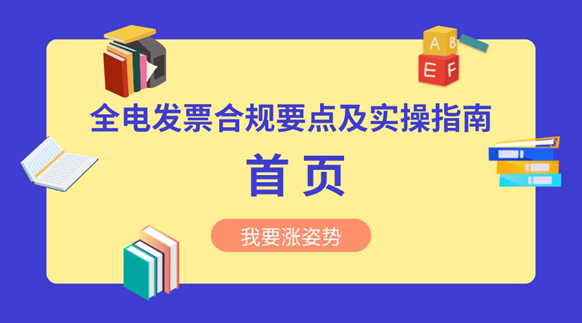全电发票合规要点及实操指南:退税勾选

7.1 退税勾选
本功能仅外贸企业、外综服企业具有该功能权限。主要提供按照开票日期查询和逐票勾选(支持同时勾选多份发票)的操作方式,实现纳税人选择可退税的增值税进项发票清单信息(包括增值税专用发票)和海关缴款书的功能。该功能页面如下图所示:
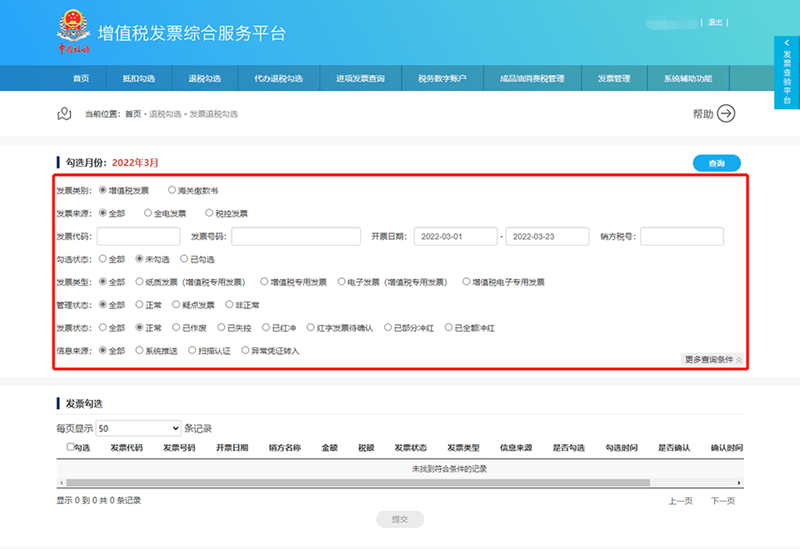
在此功能中分为上、下两个区域,即查询条件区域和发票查询结果勾选操作区域。
1、查询条件区域的条件包括:
条件字段 | 输入说明 | 备注 |
发票类别 | 发票类型选择项 | 默认选定增值税发票,可以自行选择海关缴款书 |
发票来源 | 发票来源选择项 | 默认为全部,可选择全电发票或税控发票 |
发票代码 | 10位数字 | 默认为空,如果要精确查询单张发票的功能,则发票代码号码必须输入完整,否则留空即可 |
发票号码 | 8或20位数字 | |
开票日期 | 日期区间选择框 | 可查询任意日期的发票,为必录条件。 |
销方税号 | 15、17、18、20位税号 | 默认为空,可以不输入;如果要限定指定销方开具的发票,必须输入完整的税号方可,不支持模糊匹配 |
确认状态 | “未确认”和“已确认” | 默认查询确认状态为“未确认”的发票。 |
管理状态 | “全部”、“正常”、“疑点发票”、“非正常” | 默认全部,查询所有管理状态的发票。 |
勾选状态 | “全部”、“未勾选”、“已勾选” | 默认勾选状态为“未勾选”的发票。用于筛选待勾选的发票。 |
发票状态 | “全部”、“正常”、“作废”、 “失控”、“红冲”,”红字发票待确认“、”已部分冲红“、”已全额冲红“ | 默认查询正常状态的发票。用于筛选某种特定状态的发票,也可以点选“全部”来查询所有状态的发票。 |
信息来源 | “全部”、“扫描认证”、“系统推送”、“异常凭证转入” | 默认查询全部来源的发票。用于筛选某种特定来源的发票。 |
2、下部为查询结果的勾选操作区域。相关说明如下:
具体操作方法:
1)退税勾选
(1)勾选状态选择“未勾选”,并录入其他相关条件,并点击“查询”按钮,则在勾选操作区显示符合查询条件的发票。管理状态为“疑点发票”的发票显示黄色,企业勾选该类发票时系统将进行相应提示,请谨慎勾选,管理状态为“非正常”的发票显示红色,且不允许勾选。
(2)在数据列表中,选中要勾选的记录,并点击“提交”按钮。
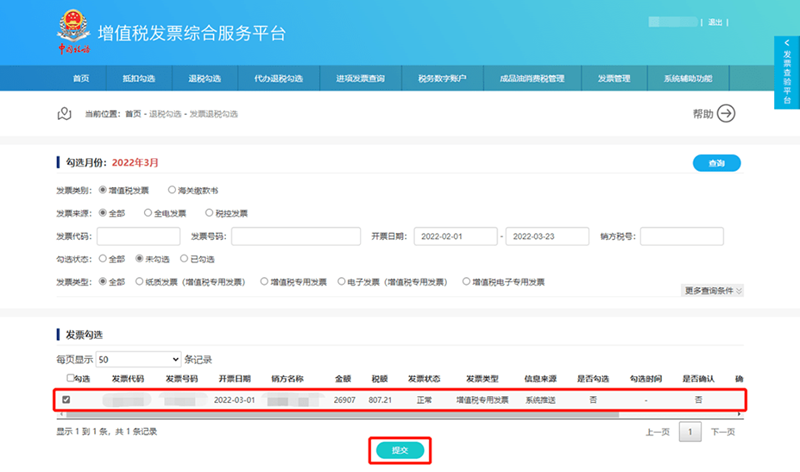
(3)点击“提交”按钮后,系统将提示如下图,确认无误后点击“确定”按钮,提交本次勾选的数据。
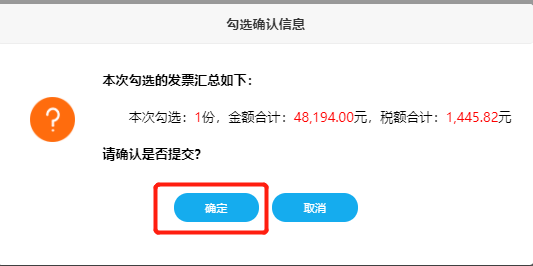
(4)提交成功后,系统将提示如下图。
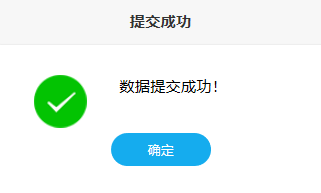
2)海关缴款书勾选
(1)勾选状态选择“未勾选”,根据需要输入或选择相关查询条件,然后点击“查询”按钮,则在勾选操作区显示符合查询条件的缴款书。
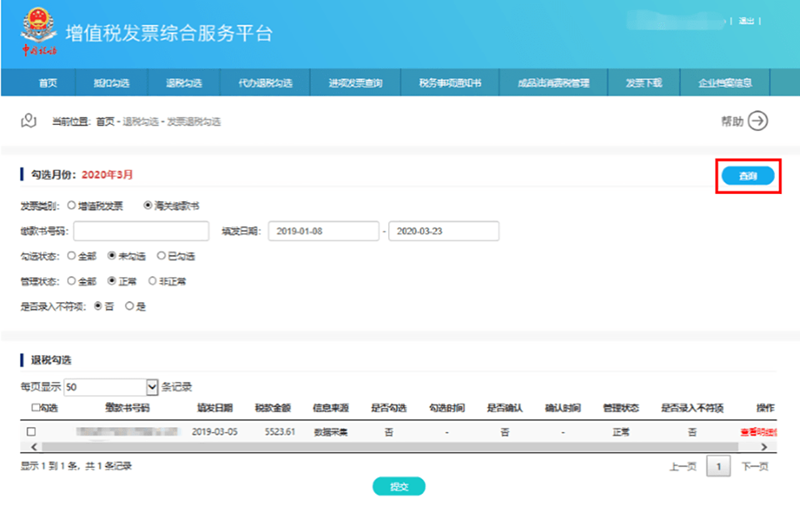
(2)选择勾选的缴款书后,点击‘提交’。
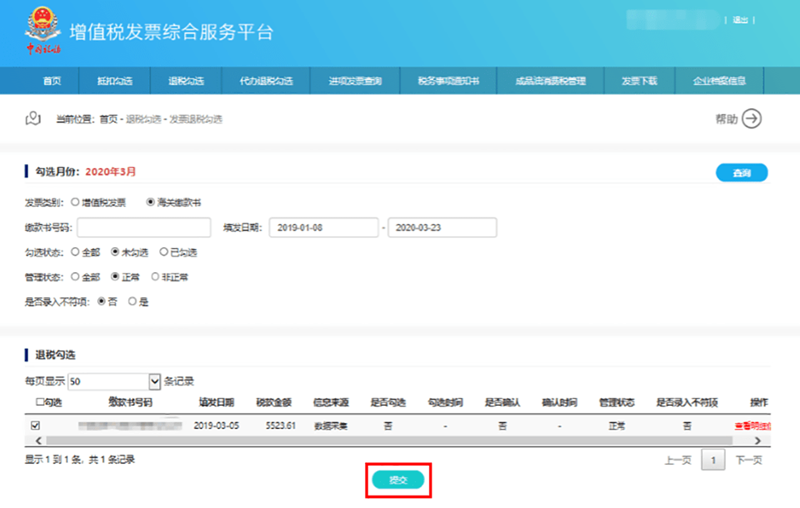
(3)确认本次需要勾选的缴款书全部勾选完成后,点击“提交”按钮,弹出勾选认证信息对话框如下:
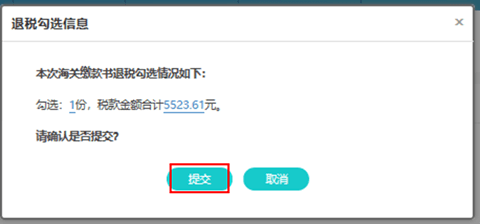
(4)确认无误后点击“确定”按钮即可将本次勾选的操作进行保存处理,提交成功将出现如下图所示。
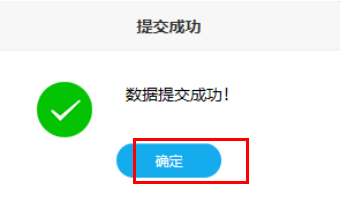
3)退税撤销勾选
(1)勾选状态选择“已勾选”,并录入其他相关条件,并点击“查询”按钮,则在勾选操作区显示符合查询条件的发票;
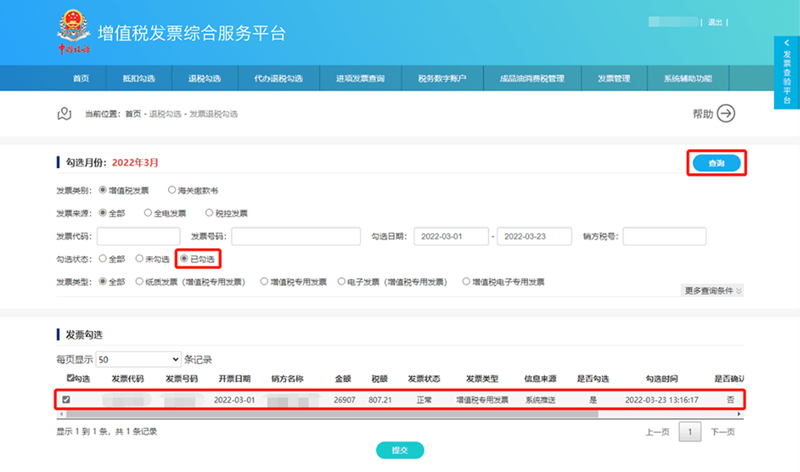
(2)选中勾选标志为“已勾选”的发票,可取消第一列的勾选状态,点击“提交”按钮,实现对前次勾选操作的回退处理;
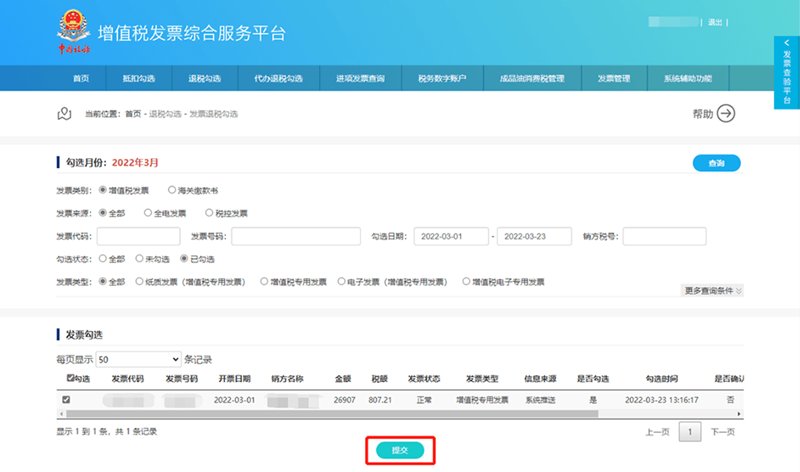
(3)点击“提交”按钮后,系统将提示如下图,确认无误后点击“确定”按钮,提交本次撤销勾选的数据。
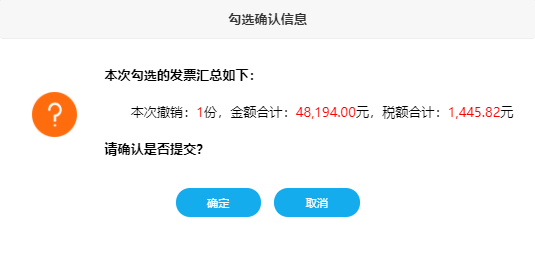
(4)提交成功后,系统将提示如下图。
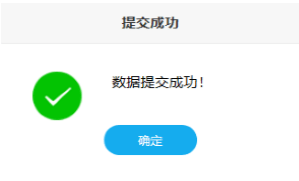
4)查看发票明细信息
(1)查询结果信息的操作列点击“查看明细信息”可查看发票的明细信息,发票明细信息主要展示销方信息和发票状态信息。如下图。
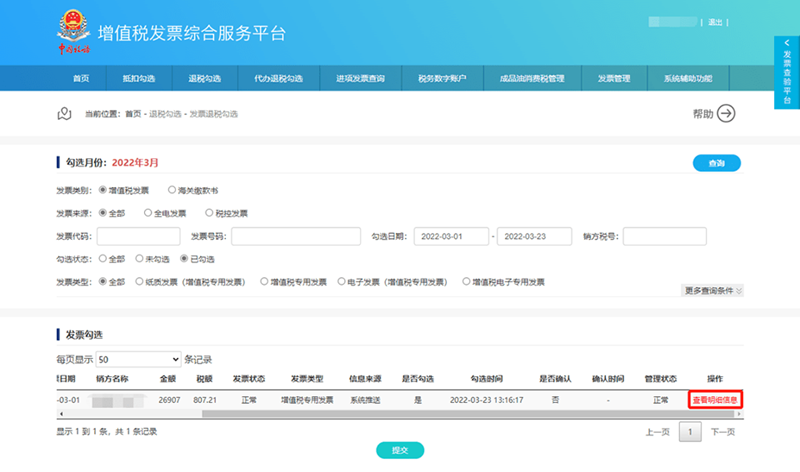
(2)销方信息页面包括该发票的销方信息和违法违章信息,如下图:
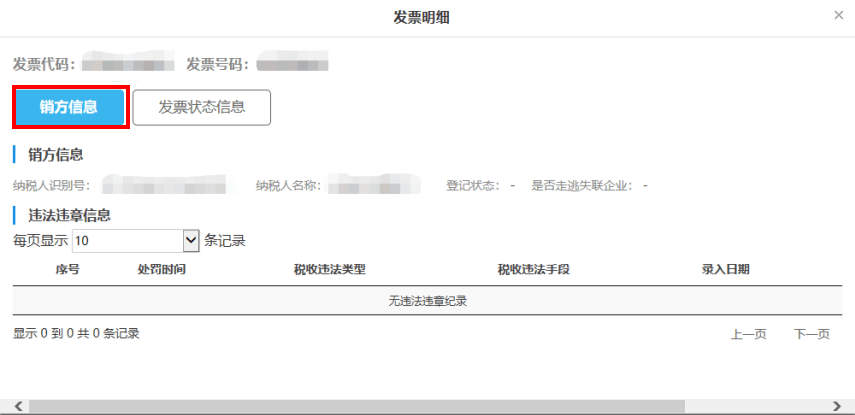
(3)点击“发票状态信息”按钮可切换到发票状态信息内容,具体如下图:
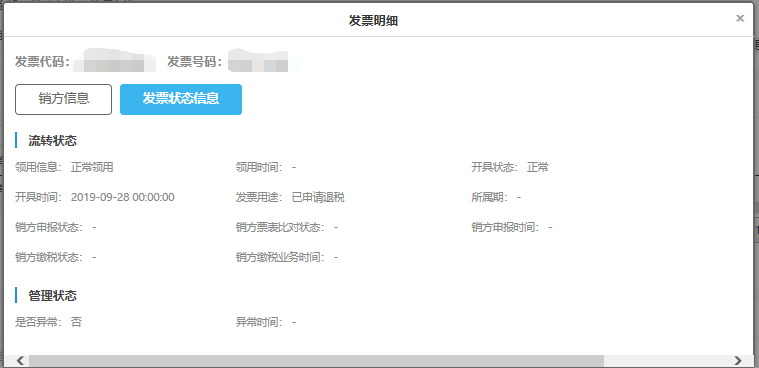
7.2 退税批量勾选
退税批量勾选功能模块仅外贸企业、外综服企业具有该功能权限。是针对发票数据量较大、逐票勾选模式不太适用的状况给纳税人提供的一项优化服务。通过文件导入的形式实现退税批量勾选,达到提高退税勾选效率、降低勾选工作量的目的。
7.2.1 增值税发票批量勾选
1)增值税专票批量退税勾选
(1)在勾选标志选项中,选择“未勾选”选项后,用户可以对开票日期范围或销方税号进行设置,完成设置后,点击“查询”按钮。
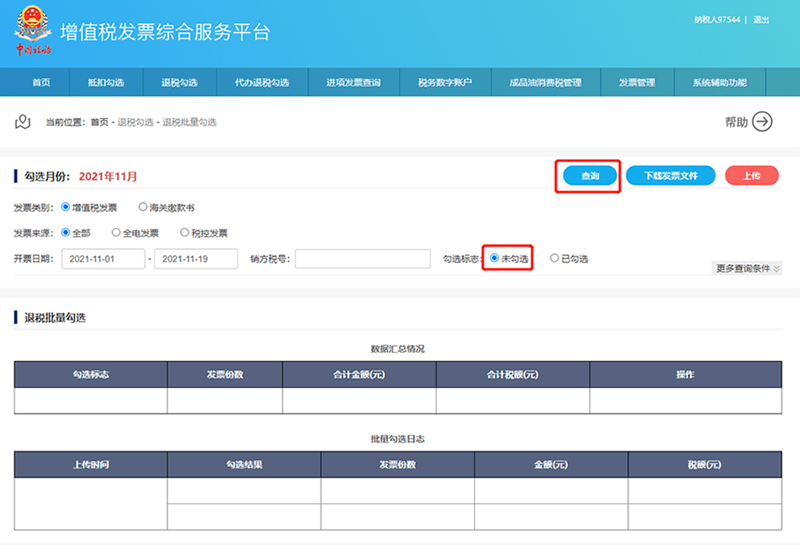
(2)数据汇总情况表格里看到符合筛选条件的未勾选发票汇总信息
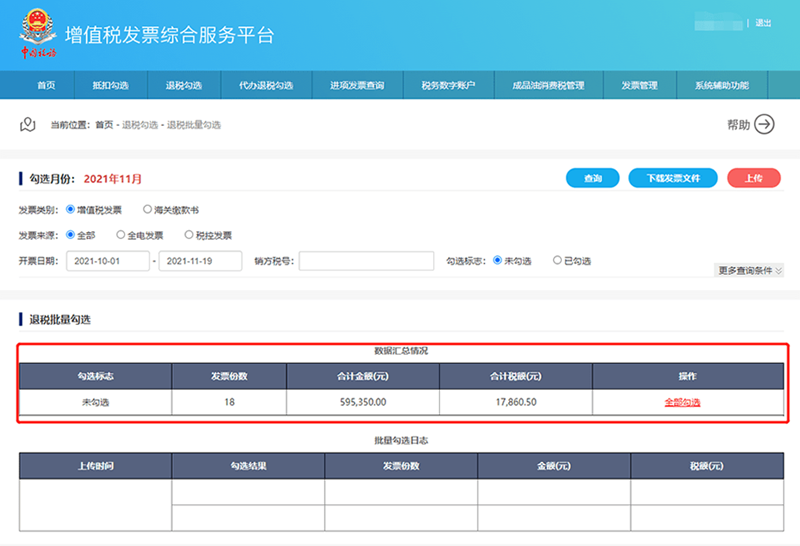
(3)在数据汇总情况表格里汇总的未勾选发票,在操作栏点击“全部勾选”可实现对上述发票的全部在线勾选。
(4)提交成功后点击“确定”按钮,在批量勾选日志表里可以看到本次批量勾选的汇总信息。
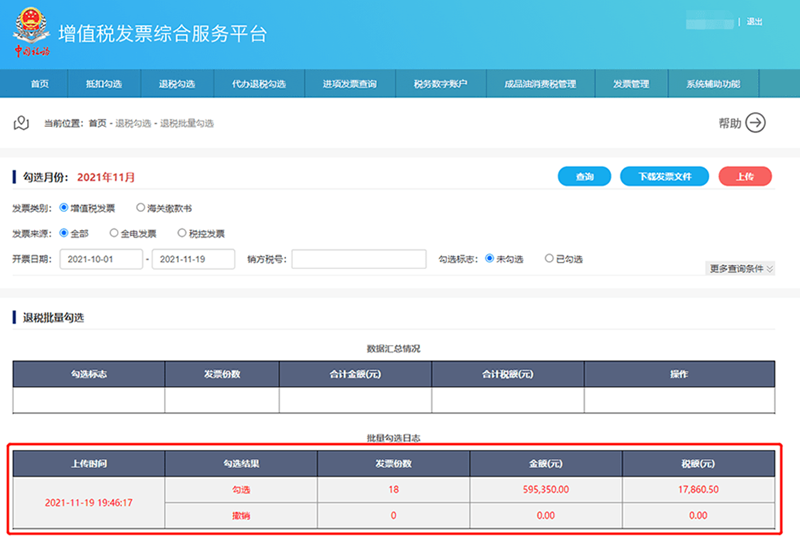
7.2.2 增值税发票批量撤销勾选
(1)在勾选标志选项中,选择“已勾选”选项后,用户可以对勾选日期范围或销方税号进行设置,完成设置后,点击“查询”按钮。
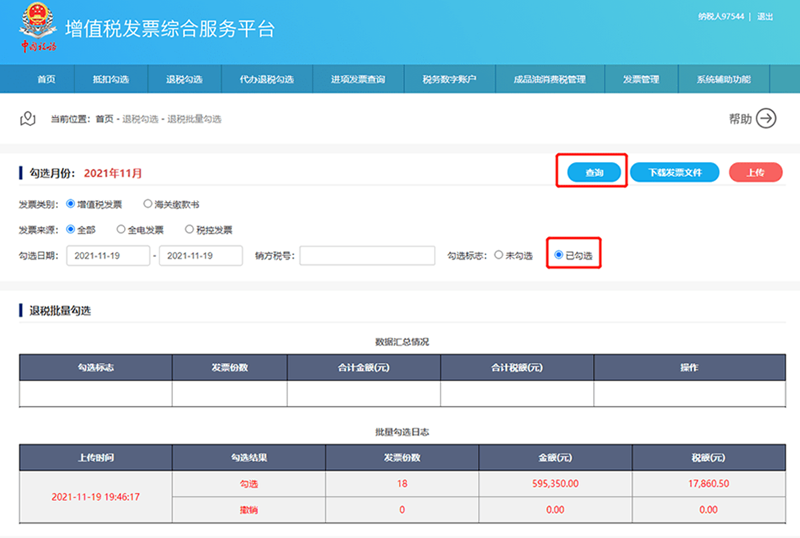
(2)数据汇总情况表格里看到符合筛选条件的已勾选发票汇总信息。
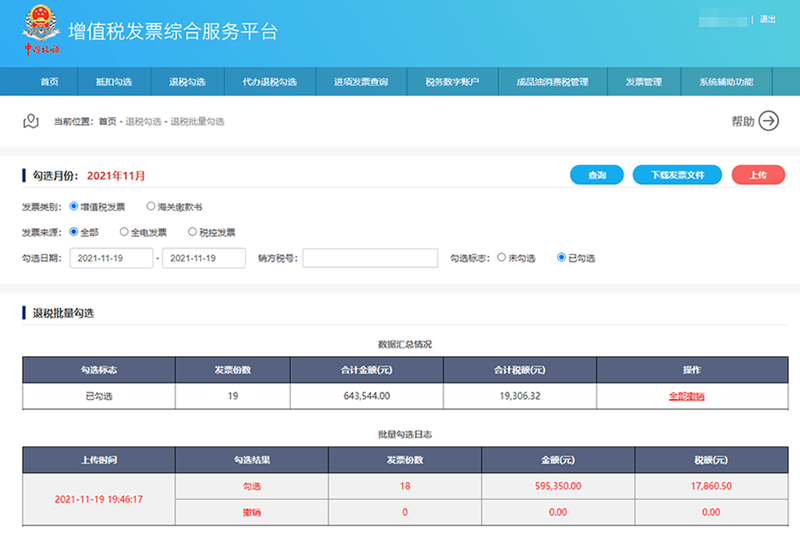
(3)在数据汇总情况表格里汇总的已勾选发票,在操作栏点击“全部撤销”可实现对上述全部发票的在线取消勾选(即发票状态变为未勾选状态)操作。
(4)数据提交成功后点击“确定”按钮,系统会以红色字体标识出最近一次的日志记录。
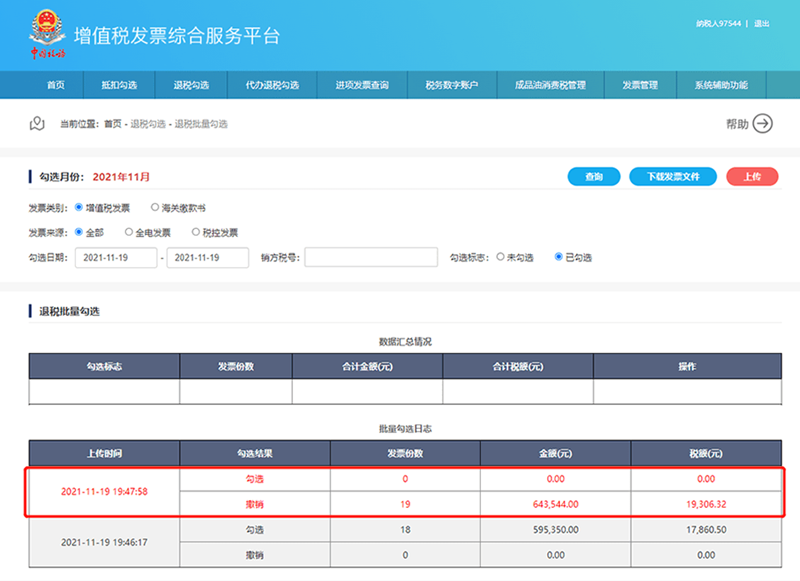
7.2.3 值税发票文件下载
(1)根据查询结果下载发票文件
用户可以根据未勾选或已勾选发票的筛选条件,查询当前税款所属期的未勾选或已勾选的发票。在数据汇总情况表格里可以看到符合条件的发票汇总信息,点击“查询”按钮后面的 “下载发票文件”按钮后,可以下载一个符合设置筛选条件、发票状态为正常的发票清单文件(文件名规则:纳税人识别号_随机数.zip),使用winrar等解压缩软件解压后可以得到一个excel文件(excel 2003格式)。

拖动至右边可查看发票类型、管理状态。管理状态为“疑点发票”的发票,企业勾选该类发票后系统将进行相应提示,请谨慎勾选,如图所示:

(2)对下载发票文件的修改
纳税人根据需要筛选出需要勾选的发票清单,分别保存为excel 2003格式的xls文件,将对应的“是否勾选”列的值改为“是”或“否”,并根据企业需要调整有效抵扣税额,实现对所属期勾选数据或撤销勾选数据的准备。

(3)上传已修改过的下载文件
点击“上传”按钮,然后点击“浏览”按钮选择之前准备好的勾选清单文件(excel 2003格式的xls文件,建议文件大小不超过500k),再点击“打开”按钮,最后点击“上传”按钮即可实现文件的上传,文件上传成功后即实现了批量勾选或撤销处理。
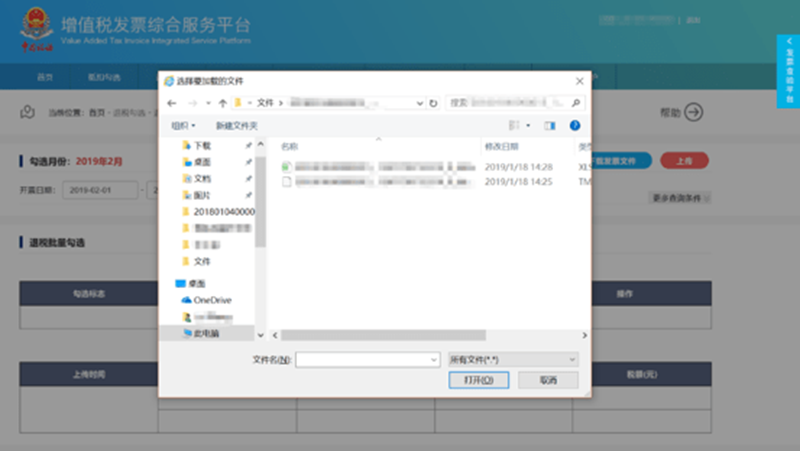
(4)批量文件上传操作成功后,系统会先显示如下的提示信息,对本次文件批量勾选操作中的勾选和撤销勾选情况进行汇总显示。
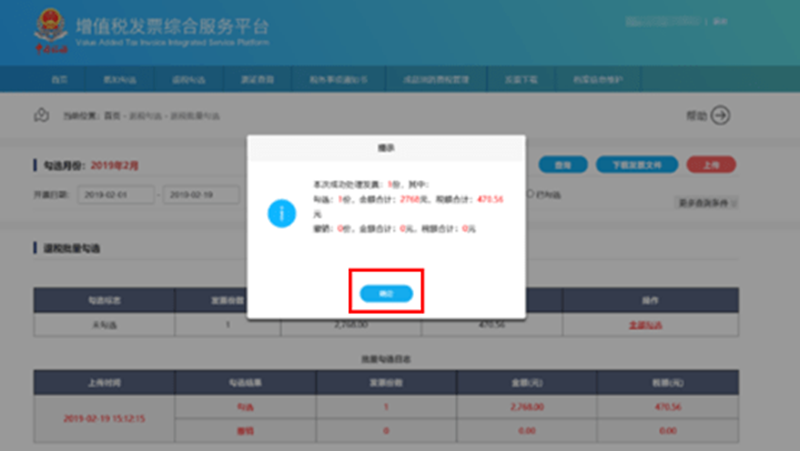
如果上传的文件类型不正确,系统会出现如下提示:
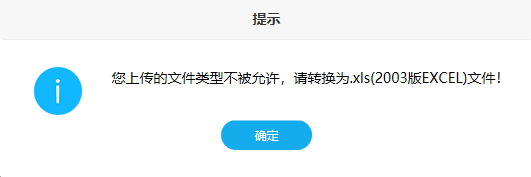
如果上传数据不符合校验格式(如勾选标志不合法),系统会出现如下提示:
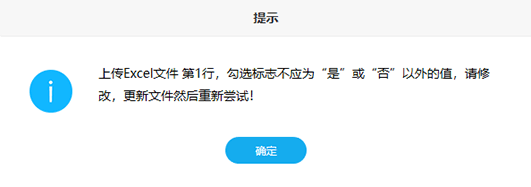
(5)点击“确定”按钮后,系统会以红色字体标识出最近一次的日志记录:
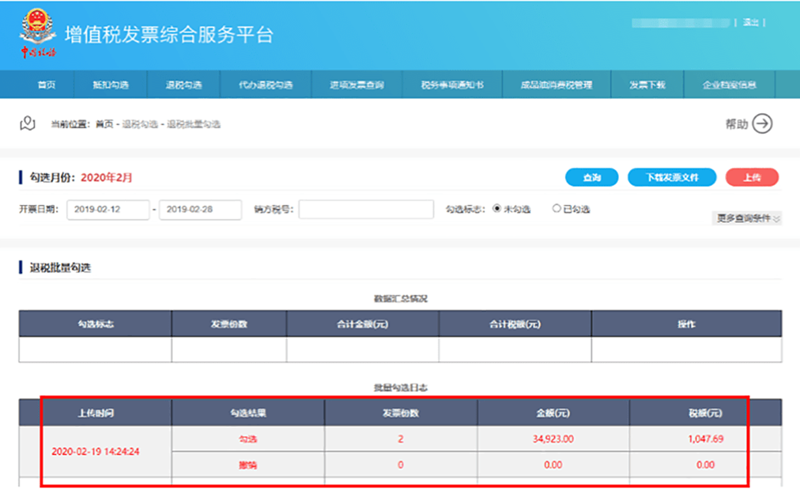
7.2.4 海关缴款书批量勾选
1)海关缴款书批量退税勾选
(1)在勾选标志选项中,选择“未勾选”选项后,用户可以对开票日期范围或销方税号进行设置,完成设置后,点击“查询”按钮。
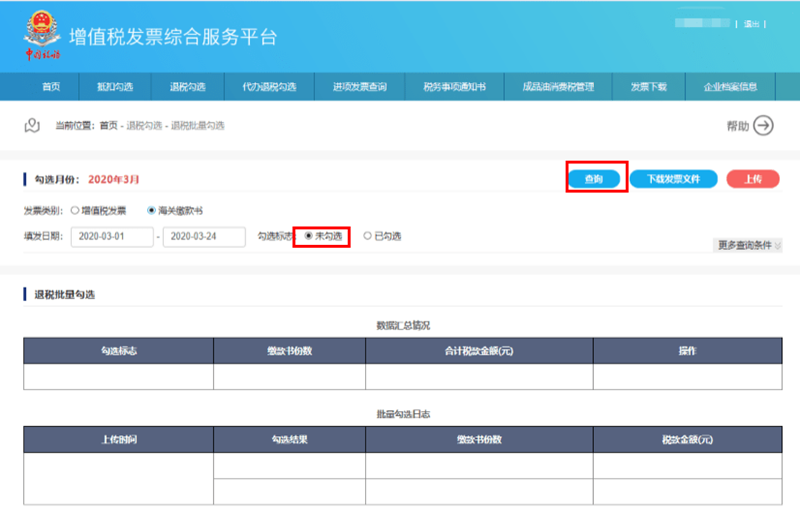
(2)数据汇总情况表格里看到符合筛选条件的未勾选发票汇总信息。
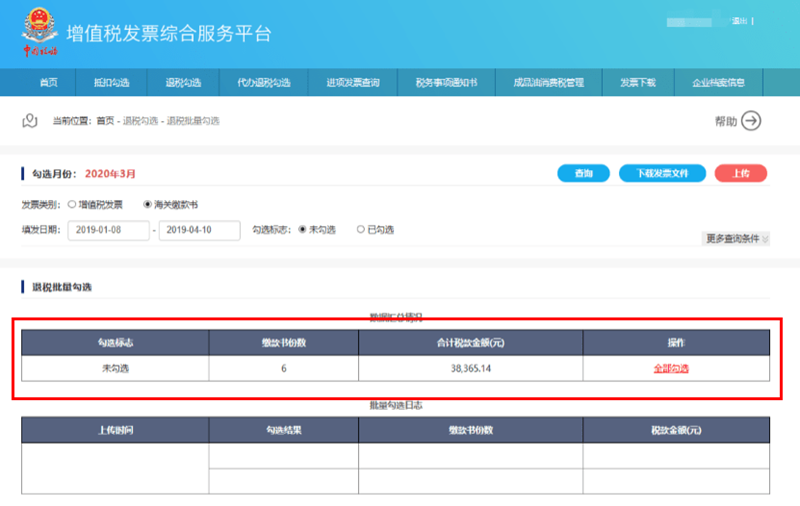
(3)在数据汇总情况表格里汇总的未勾选发票,在操作栏点击“全部勾选”可实现对上述发票的全部在线勾选。
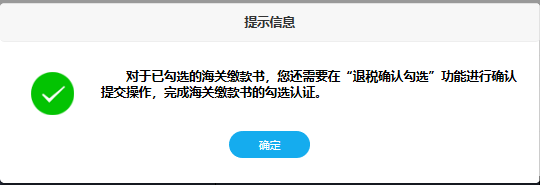
(4)提交成功后点击“确定”按钮,在批量勾选日志表里可以看到本次批量勾选的汇总信息。
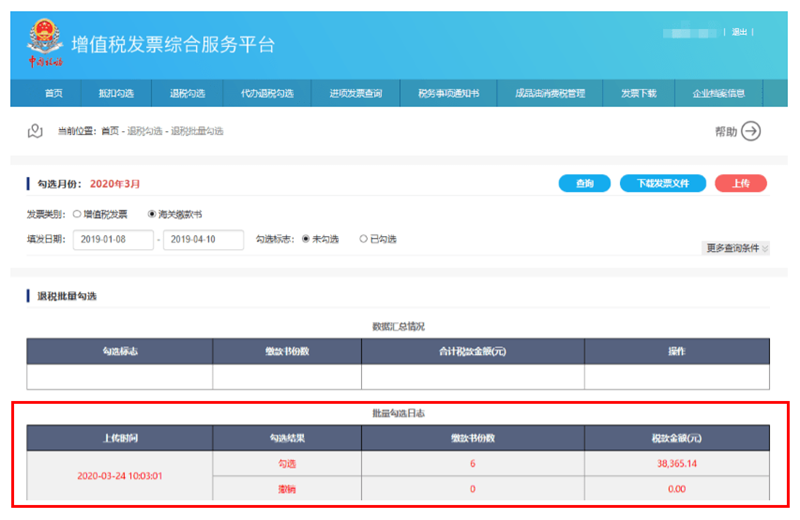
7.2.5 海关缴款书批量撤销勾选
(1)在勾选标志选项中,选择“已勾选”选项后,用户可以对勾选日期范围或销方税号进行设置,完成设置后,点击“查询”按钮。
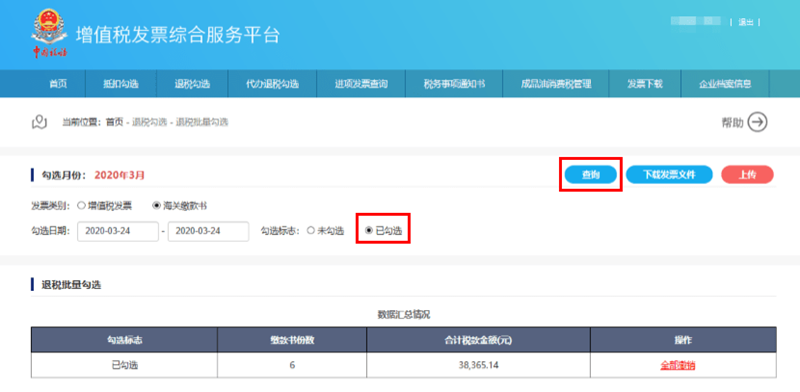
(2)数据汇总情况表格里看到符合筛选条件的已勾选发票汇总信息。
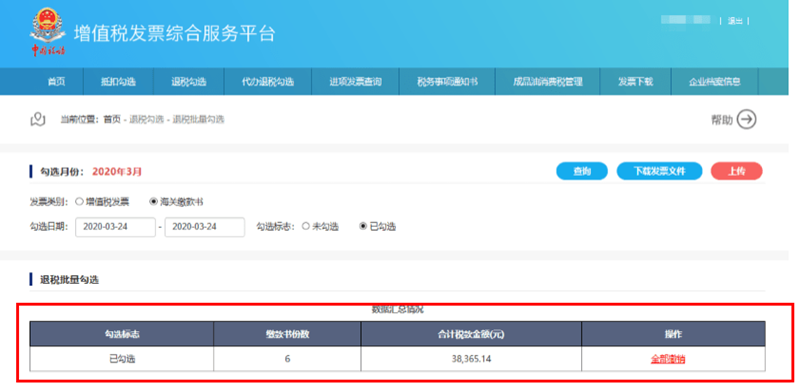
(3)在数据汇总情况表格里汇总的已勾选发票,在操作栏点击“全部撤销”可实现对上述全部发票的在线取消勾选(即发票状态变为未勾选状态)操作。
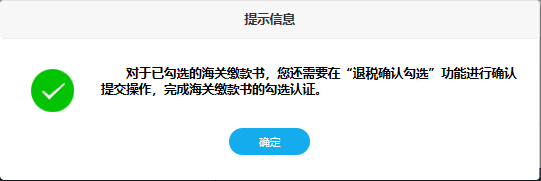
(4)数据提交成功后点击“确定”按钮,系统会以红色字体标识出最近一次的日志记录。
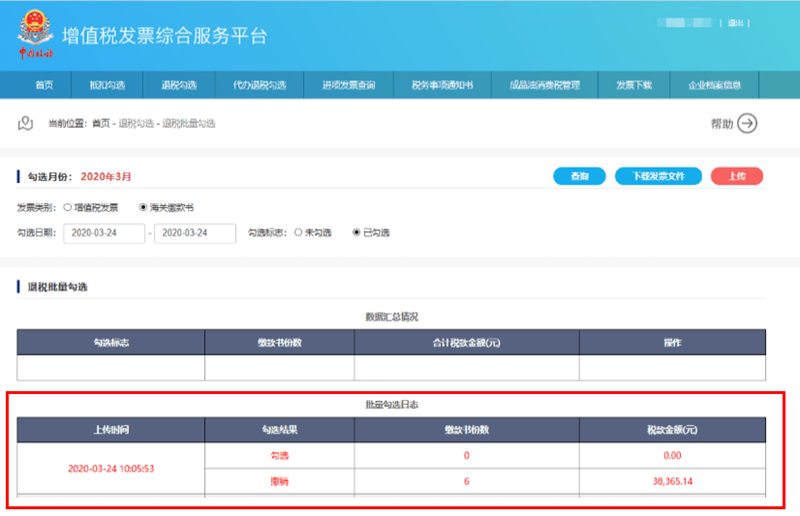
7.2.6 海关缴款书文件下载
(1)根据查询结果下载发票文件
用户可以根据未勾选或已勾选发票的筛选条件,查询当前税款所属期的未勾选或已勾选的缴款书。在数据汇总情况表格里可以看到符合条件的缴款书汇总信息,点击“查询”按钮后面的 “下载发票文件”按钮后,可以下载一个符合设置筛选条件、发票状态为正常的发票清单文件(文件名规则:纳税人识别号_随机数.zip),使用winrar等解压缩软件解压后可以得到一个excel文件(excel 2003格式)。
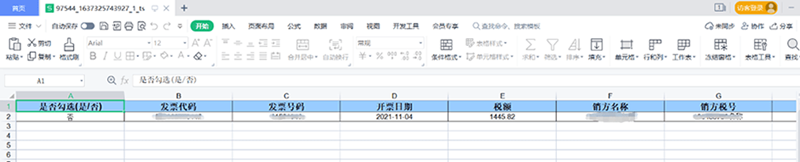
(2)对下载发票文件的修改
纳税人根据需要筛选出需要勾选的缴款书清单,分别保存为excel 2003格式的xls文件,将对应的“是否勾选”列的值改为“是”或“否”,并根据企业需要调整有效税额,实现对所属期勾选数据或撤销勾选数据的准备。

(3)上传已修改过的下载文件
点击“上传”按钮,然后点击“浏览”按钮选择之前准备好的勾选清单文件(excel 2003格式的xls文件,建议文件大小不超过500k),再点击“打开”按钮,最后点击“上传”按钮即可实现文件的上传,文件上传成功后即实现了批量勾选或撤销处理。
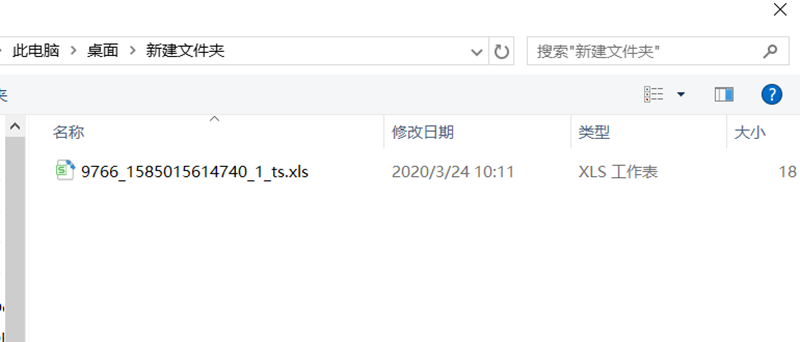
(4)批量文件上传操作成功后,系统会先显示如下的提示信息,对本次文件批量勾选操作中的勾选和撤销勾选情况进行汇总显示。
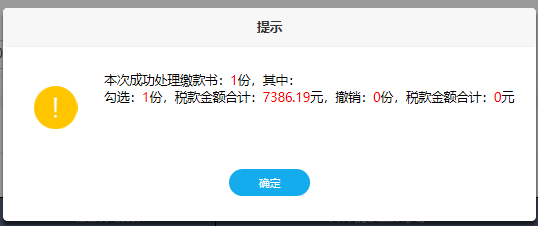
(5)点击“确定”按钮后,系统会以红色字体标识出最近一次的日志记录:
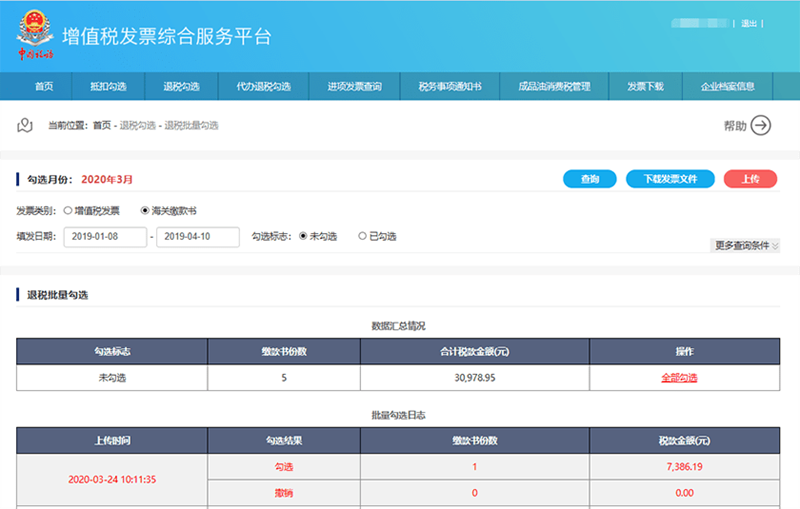
7.3 退税确认勾选
退税确认勾选功能目前适用于增值税专用发票和海关缴款书,仅外贸企业、外综服企业具有退税确认勾选功能权限。此功能模块是对当期已勾选为退税的发票信息和海关缴款书进行确认操作,纳税人可在每个自然月所属期对当期勾选的发票和海关缴款书进行多次确认。
1、确认勾选
1)在“退税确认勾选”模块中,选择确认标志为“已勾选未确认”,则系统将实时查询出当期已勾选未确认的发票明细情况,如下图所示:
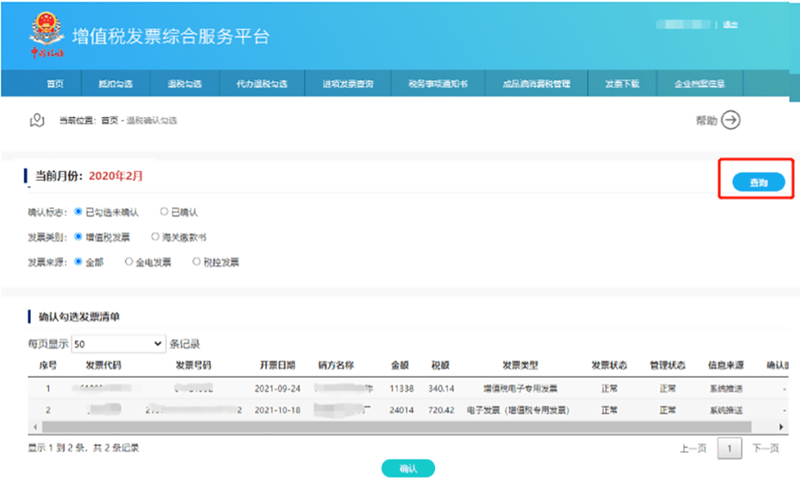
您需要确认页面显示的当次确认的发票数量、金额、税额是否无误,确认无误时,需要点击“确认”按钮。
2)点击“确定”按钮后平台自动弹出如下提示:
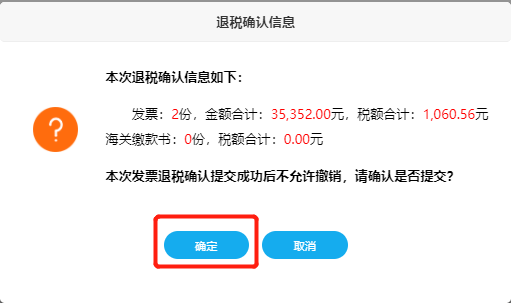
3)在当期退税勾选确认操作成功后,系统弹出信息提交状态的提示如下:
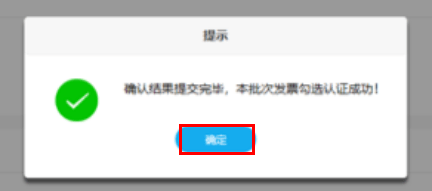
2、已确认结果查询
已确认结果可通过“确认勾选”模块的确认标志中选择“已确认”后,点击“查询”按钮进行查询:
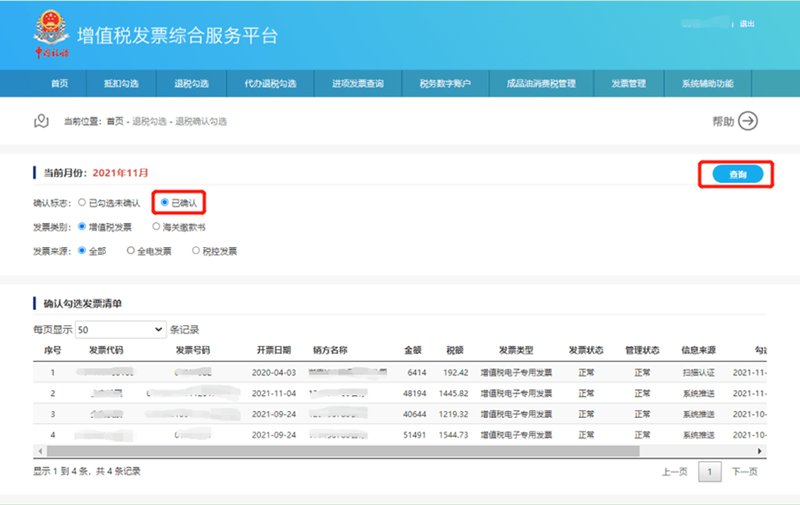
7.4 退税统计
该功能主要向用户提供可用于申报退税的发票汇总统计表,仅外贸企业、外综服企业具有退税统计功能权限。本统计表包括指定属期内所有勾选认证(即勾选确认)的退税发票和海关缴款书。
抵扣统计的频率为每天准实时执行,新增勾选认证数据会触发报表更新,请您关注统计表上方的“报表更新时间”。
具体操作如下:
1、选择所属月份后,点击统计查询按钮,在下方出现查询统计结果;
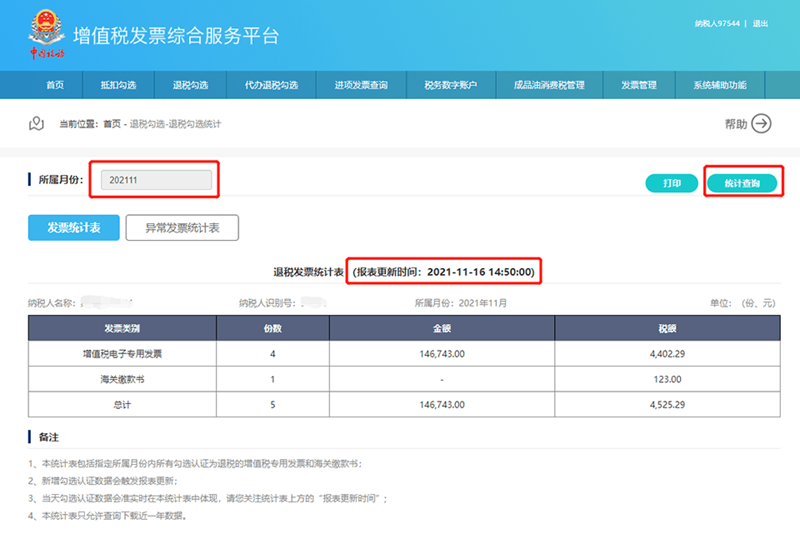
在申报退税发票统计表的表头会显示当前所属期报表最新的更新时间。
2、异常发票统计表展示的异常发票清单,为认证后产生的异常发票(含作废、失控、红冲、管理状态为非正常),这部分发票虽然已成功进行了勾选认证,但是不能作为参与退税业务的有效依据。您可以下载发票清单,并对这部分认证后的异常发票进行相应处理。
3、页面下方展示的退税发票清单,可查看具体勾选的发票信息 ,本功能支持对已认证数据的查询和下载导出。
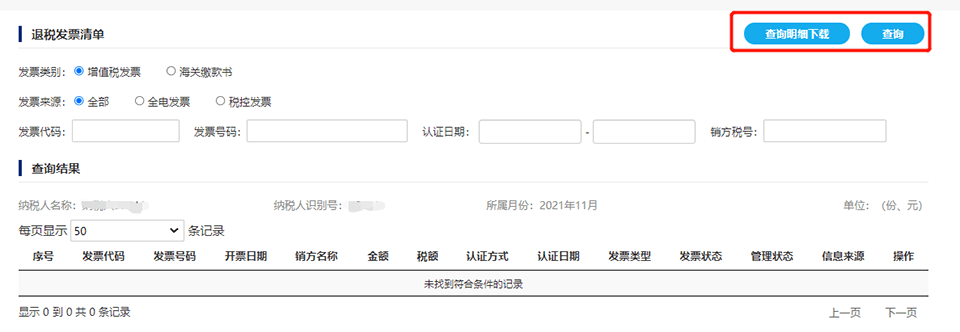
4、您还可以通过点击申报退税发票统计表右上方的“打印”按钮,对统计表进行打印操作。如下图所示:
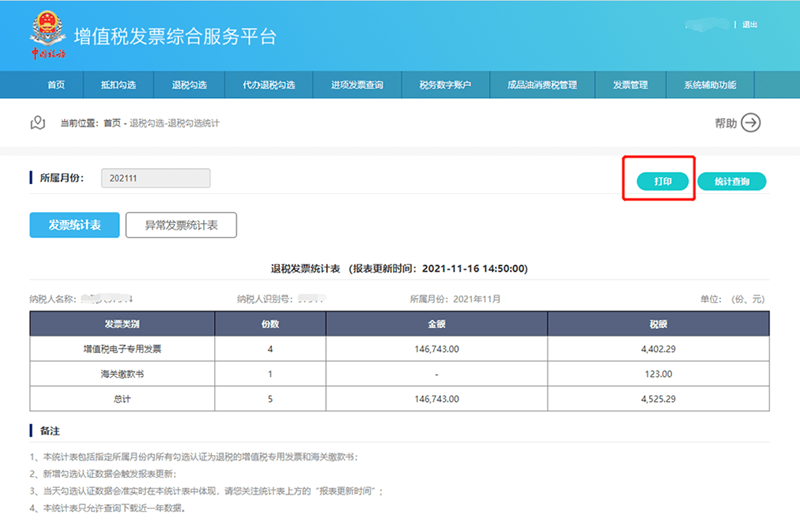
点击“打印”按钮后,平台显示:
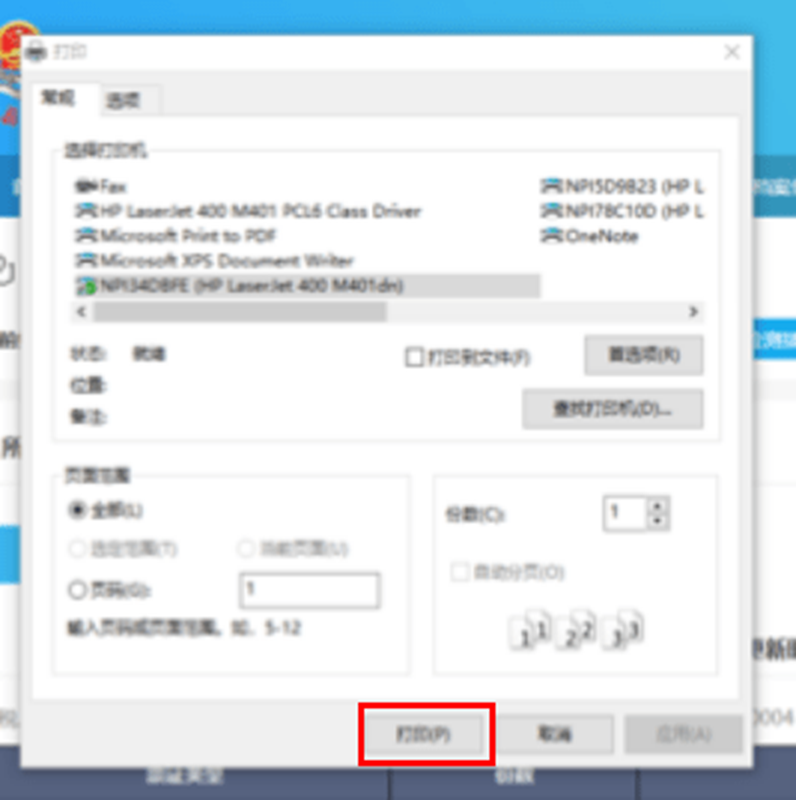
您可以进行直接“打开”操作或通过“保存”按钮将其保存到本地计算机后进行打印。